上一篇
打印机共享🖨联想笔记本在win11系统下无线连接与共享打印机详细教程
- 问答
- 2025-08-30 05:18:30
- 3

Windows 11 打印机共享、联想笔记本无线连接打印机、局域网共享打印机、Win11共享打印机教程、🖨️ **
准备工作 (Prerequisites) ✅
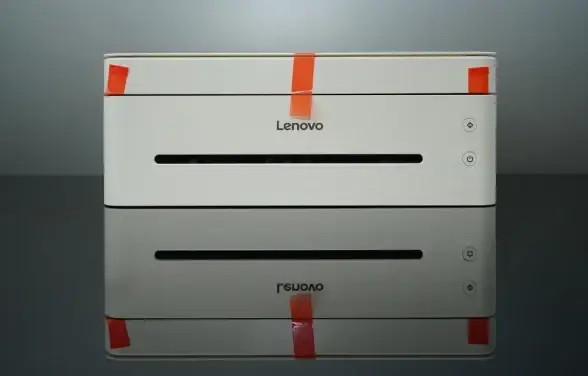
- 主机已连接打印机:确保一台电脑(可以是台式机或其他笔记本)通过USB线正常连接并安装了打印机驱动,且可正常打印,这台电脑将作为“主机”。
- 网络环境:确保您的联想笔记本和主机都连接到同一个Wi-Fi网络🌐,这是实现共享的关键!
- 启用网络发现:在主机和联想笔记本上,都需要启用网络发现和文件共享功能。
主机设置 (主机操作) 🖥️
- 打开“设置” > “蓝牙和其他设备” > “打印机和扫描仪”。
- 找到已连接的打印机,点击进入“打印机属性”。
- 切换到“共享”选项卡,勾选“共享这台打印机”,并起一个简单的共享名(记住它)。
- 点击“应用”并“确定”。
联想笔记本连接共享打印机 (您的操作) 💻
- 打开“设置” > “蓝牙和其他设备” > “打印机和扫描仪”。
- 选择“添加设备”,但通常系统可能无法自动发现,请直接选择“添加手动打印机”。
- 在弹出的窗口中,选择“按名称选择共享打印机”。
- 输入共享打印机的路径,格式为:
\\主机的计算机名\打印机的共享名- 如何查找“主机的计算机名”?在主机上按
Win + R,输入cmd回车,再输入hostname回车即可看到。
- 如何查找“主机的计算机名”?在主机上按
- 点击“下一步”,系统会从网络查找并安装对应的打印机驱动。
- 安装成功后,即可将其设为默认打印机。
疑难解答 (Troubleshooting) 🔧
- 找不到共享打印机? 检查主机和笔记本是否在同一Wi-Fi,并检查主机的防火墙设置,确保“文件和打印机共享”规则已启用。
- 提示需要驱动? 在主机上,确保已安装适合Windows 11的64位驱动,在联想笔记本添加时,系统通常会自动从主机获取驱动。
- 连接后无法打印? 检查主机是否已开机并连接到网络。
信息参考日期:2025年08月
本文由 高晓蕾 于2025-08-30发表在【云服务器提供商】,文中图片由(高晓蕾)上传,本平台仅提供信息存储服务;作者观点、意见不代表本站立场,如有侵权,请联系我们删除;若有图片侵权,请您准备原始证明材料和公证书后联系我方删除!
本文链接:https://vds.7tqx.com/wenda/782846.html

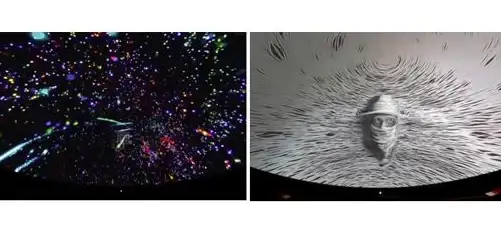
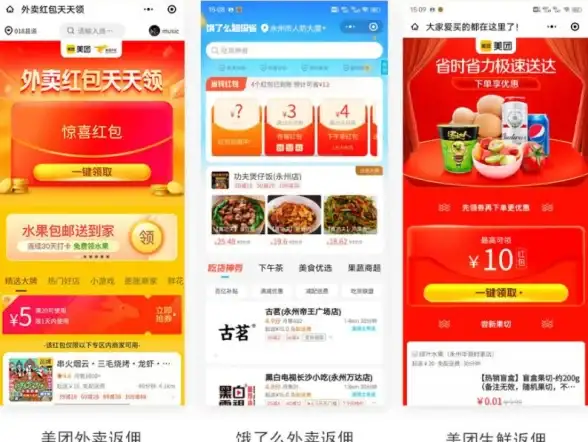
![办公提升 wps2010]高效赋能办公,全面满足多样化办公需求](https://vds.7tqx.com/zb_users/upload/2025/09/20250901230431175673907162539.jpg)


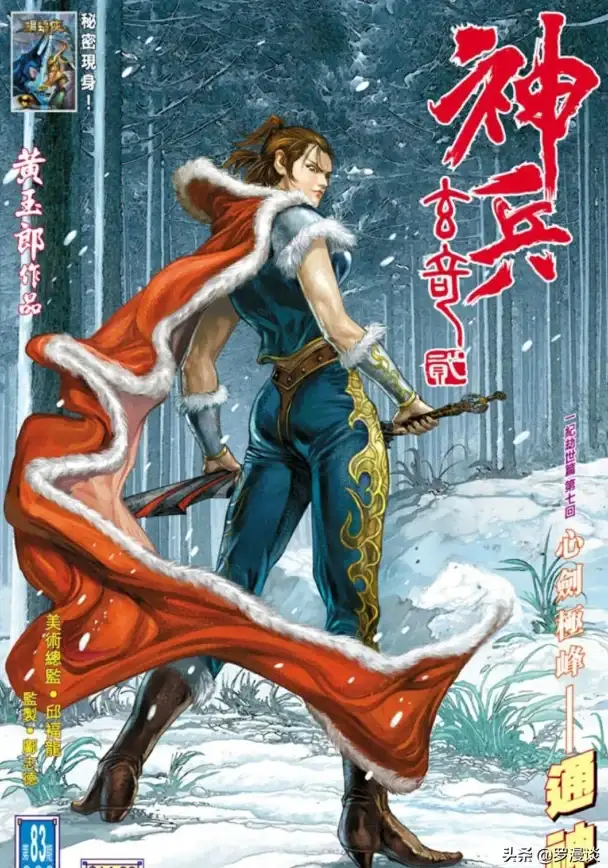


发表评论